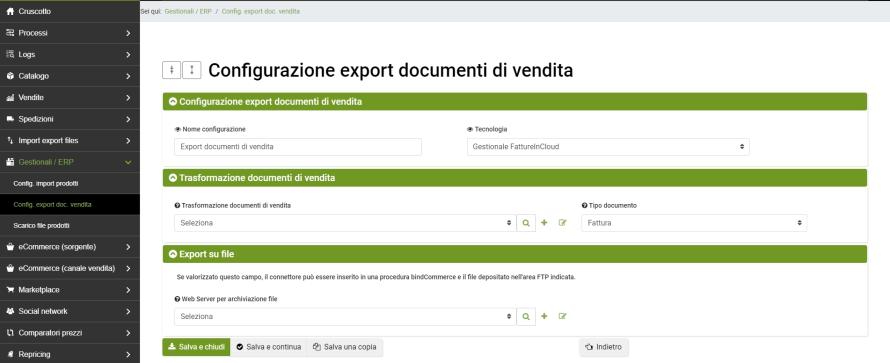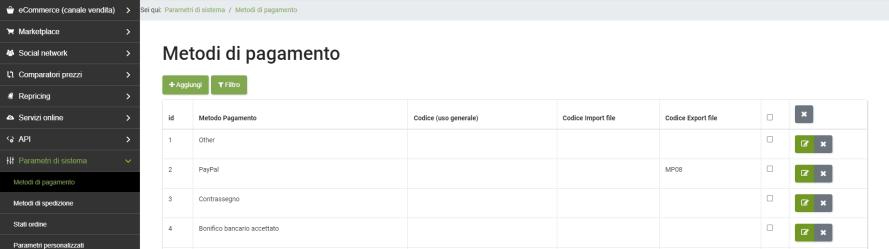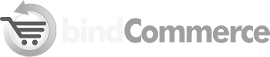Il connettore di tipo Gestionale FattureInCloud [export ordini] può essere configurato per creare le fatture degli ordini presenti in bindCommerce su Fatture in Cloud.
In questo articolo vengono illustrati i passaggi necessari ad ottenere questo obiettivo.
Configurazione export documenti di vendita
Per creare la configurazione di export dei documenti di vendita da bindCommerce verso Fatture in Cloud recarsi al menù:
Gestionali / ERP >> Config. export doc. vendita
Creare una nuova configurazione cliccando su Aggiungi e compilare i campi come segue:
- Nome configurazione: scegliere un nome a piacere per la configurazione
- Tecnologia: selezionare Gestionale FattureInCloud
Cliccare su SALVA E CONTINUA accedere alle ulteriori configurazioni:
- Trasformazione documenti di vendita: opzionale, riservata ad utenti Premium
- Tipo documento: selezionare Fattura
- Web Server per archiviazione file: opzionale, non utile per il proposito di questa guida
Dopo avere compilato i campi cliccare su SALVA E CHIUDI.
Mappatura metodi di pagamento per e-invoice
Fatture in Cloud utilizza dei codici per identificare i metodi di pagamento nel processo di creazione delle fatture. Nella seguente tabella sono presenti tali codici e la relativa descrizione:
| Codice | Descrizione metodo di pagamento |
| MP01 | contanti |
| MP02 | assegno |
| MP03 | assegno circolare |
| MP07 | bollettino bancario |
| MP08 | carta di pagamento |
| MP09 | RID |
| MP04 | contanti presso Tesoreria |
| MP05 | bonifico |
| MP06 | vaglia cambiario |
| MP13 | MAV |
| MP14 | quietanza erario |
| MP15 | giroconto su conti di contabilità speciale |
| MP10 | RID utenze |
| MP11 | RID veloce |
| MP12 | RIBA |
| MP19 | SEPA Direct Debit |
| MP20 | SEPA Direct Debit CORE |
| MP21 | SEPA Direct Debit B2B |
| MP16 | domiciliazione bancaria |
| MP17 | domiciliazione postale |
| MP18 | bollettino di c/c postale |
| MP22 | Trattenuta su somme già riscosse |
| MP23 | PagoPA |
Siccome in bindCommerce possono essere presenti ordini provenienti da molteplici canali di vendita con vari metodi di pagamento, è possibile mappare la corrispondenza fra il metodo di pagamento in bindCommerce e il codice del metodo di pagamento ammesso da Fatture in Cloud. Per farlo, accedere alla tabella disponibile al menu:
Parametri di sistema >> Metodi di pagamento
E modificare il campo Codice Export file per ciascun metodo di pagamento degli ordini oggetto di export, inserendo il codice fornito da Fatture in Cloud più appropriato. Ad esempio, per PayPal il codice MP08.
Questa mappatura è necessaria nel caso di export per la creazione di fatture. Non è necessaria se si desidera esclusivamente esportare gi ordini.
Mappatura conto di saldo per e-invoice
È inoltre possibile impostare una corrispondenza fra i metodi di pagamento presenti in bindCommerce e i Conti di saldo (conti per saldare documenti emessi e acquisti) presenti su Fatture in Cloud.
I Conti di saldo, sono disponibili su Fatture in Cloud al menu Impostazioni / Conti di saldo.
Per mappare i metodi di pagamento e i relativi conti di saldo, è possibile creare un nuovo parametro personalizzato recandosi al menu:
Parametri di sistema >> Parametri personalizzati
Cliccare su Aggiungi e compilare i campi come segue:
- Nome Parametro: inserire FattureInCloudPaymentAccounts
- Valore Parametro: inserire il nome del metodo di pagamento presente in bindCommerce, seguito dai simboli => e successivamente dal nome del Conto di saldo presente su Fatture in Cloud.
Un esempio di mappatura può essere: PayPal=>Paypal.
È possibile inserire tante mappature quante sono necessarie, separando i valori con punto e virgola (;).
Cliccare infine su SALVA E CHIUDI per terminare.
Questa mappatura è necessaria solo se si creano fatture su Fatture in Cloud e si desidera associare ad esse un Conto di saldo. Non è necessaria se si desidera esclusivamente esportare gli ordini.
Filtro sui documenti di vendita esportati
Per filtrare gli ordini che devono essere esportati da bindCommerce a Fatture in Cloud, sia per la creazione delle fatture che per la creazione di ordini, è possibile creare un filtro, seguendo le istruzioni riportate nell’apposita guida Filtri sugli ordini.
Se si crea un filtro sugli ordini, è molto importante il campo "Esportare gli ordini solo una volta". Questo campo infatti consente di esportare gli ordini una sola volta per chiamata API. Questo consente di limitare le chiamate API, e di non superare dunque il limite massimo previsto da Fatture in Cloud. Per esportare gli ordini una sola volta, selezionare Si sul campo in questione.
Salvo particolari esigenze è dunque consigliato creare un filtro sui documenti di vendita e impostare il campo come spiegato sopra.
Creazione del connettore di export ordini per la generazione delle fatture
Per creare il connettore andare al menù:
Processi >> Connettori
Cliccare su Aggiungi e compilare i campi richiesti:
- Nome connettore: inserire un nome a piacere, possibilmente esplicativo della funzione svolta
- Tipo nodo (tecnologia): selezionare Gestionale FattureInCloud
- Nodo: selezionare il nodo per Fatture in Cloud che deve essere creato precedentemente
- Tipo connettore: selezionare Gestionale FattureInCloud [export ordini]
Cliccare su SALVA E CONTINUA per proseguire con la configurazione e compilare i restanti campi:
- Configurazione connettore: selezionare il nome della configurazione di export ordini per la creazione delle fatture precedentemente creata
- Filtro su documenti di vendita: opzionale ma consigliato, selezionare il nome del filtro sui documenti di vendita precedentemente creato
Il connettore così creato può essere eseguito manualmente o inserito in procedure schedulabili per l'esecuzione automatica.
Grazie per aver valutato questo contenuto.